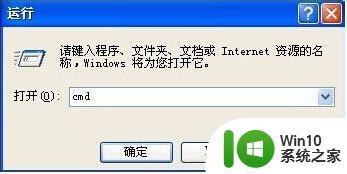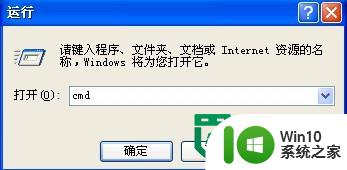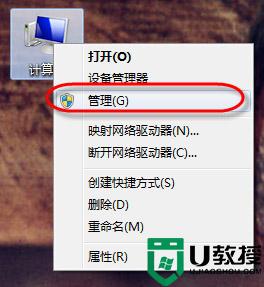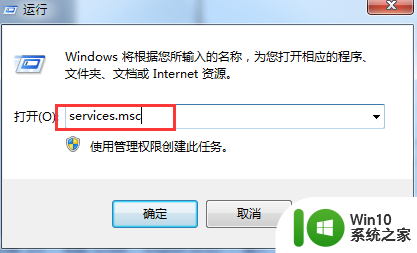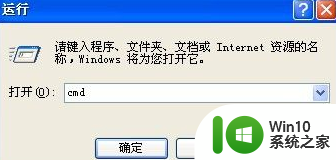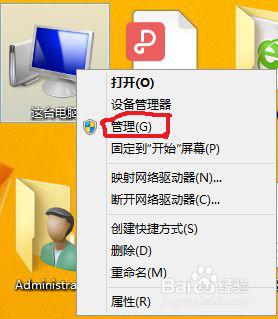u盘连接不了电脑的解决方法 u盘无法被识别怎么办
当我们在使用电脑的时候,常常会遇到U盘连接不了电脑的情况,或者是U盘无法被识别的问题,这种情况往往会给我们的工作和生活带来不便,但是其实解决起来并不难。在遇到这种问题时,我们可以尝试一些简单的方法来解决,比如检查U盘是否插好、更换USB接口、重启电脑等。通过这些简单的方法,我们很有可能就能够解决U盘无法连接电脑的问题,让我们的工作和生活变得更加顺利。
u盘无法被识别怎么办:
首先在发现我们的u盘插电脑没反应时,我们应该对我们的u盘查看一下,u盘插口有没有垃圾或是变形等故障。

在检查u盘没问题后,我们返回查看下自己的电脑与U盘接口处是否有向上面所说的类似故障。

如果我们的u盘或电脑的接口出现了问题,那这时候我们就需要拿去检修,或者重新购买设备了。

其次,我们检测设备接口都没有问题后,那么可想而知,即是u盘驱动问题的所在,这时我们只需对症解决。

如果电脑有360卫士,那么我们点击打开它进入到主窗口后,打开更多选项进入到功能列表大全界面。
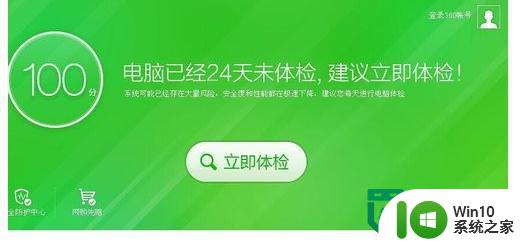
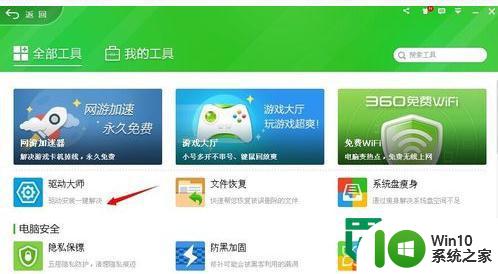
最后我们在功能列表里找到并点击添加驱动大师这个功能选项,然后点击打开运行它,驱动大师运行检测后,我们只需一键安装更新即可。
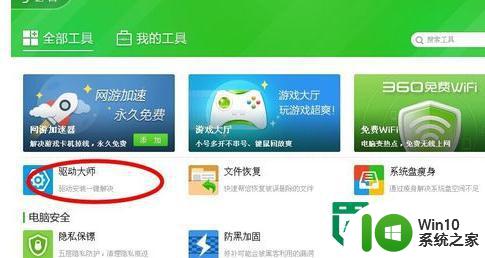
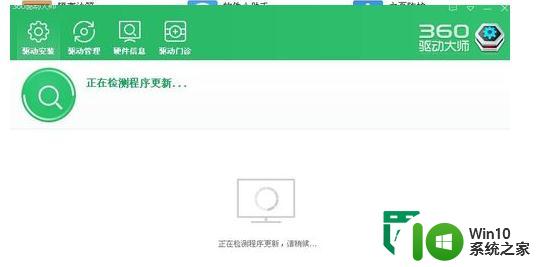
以上就是u盘连接不了电脑的解决方法的全部内容,有出现这种现象的小伙伴不妨根据小编的方法来解决吧,希望能够对大家有所帮助。